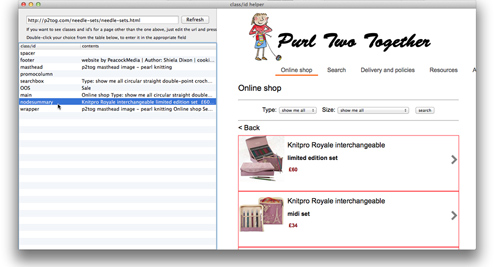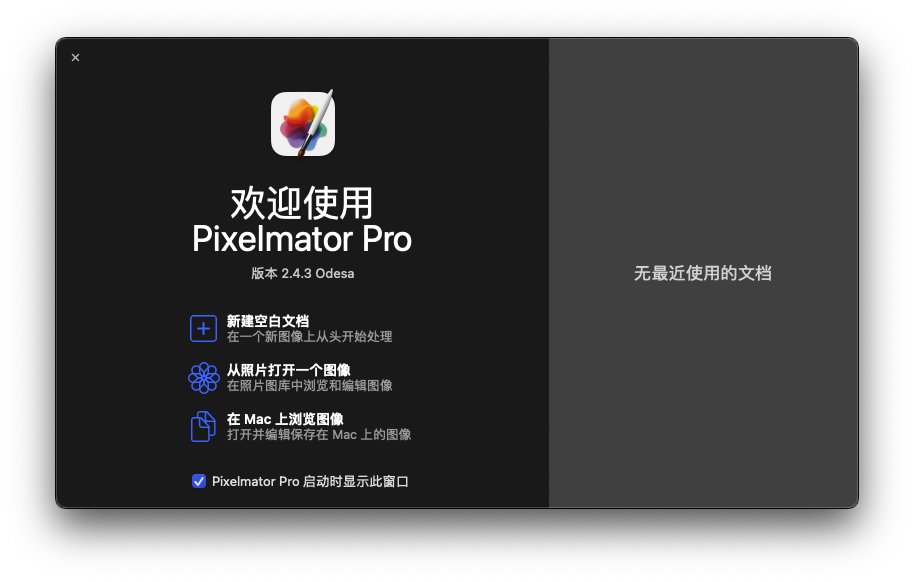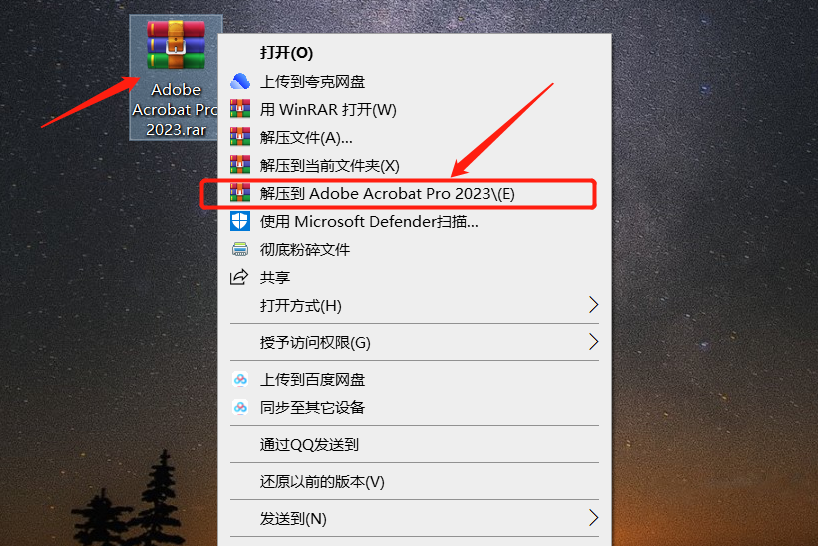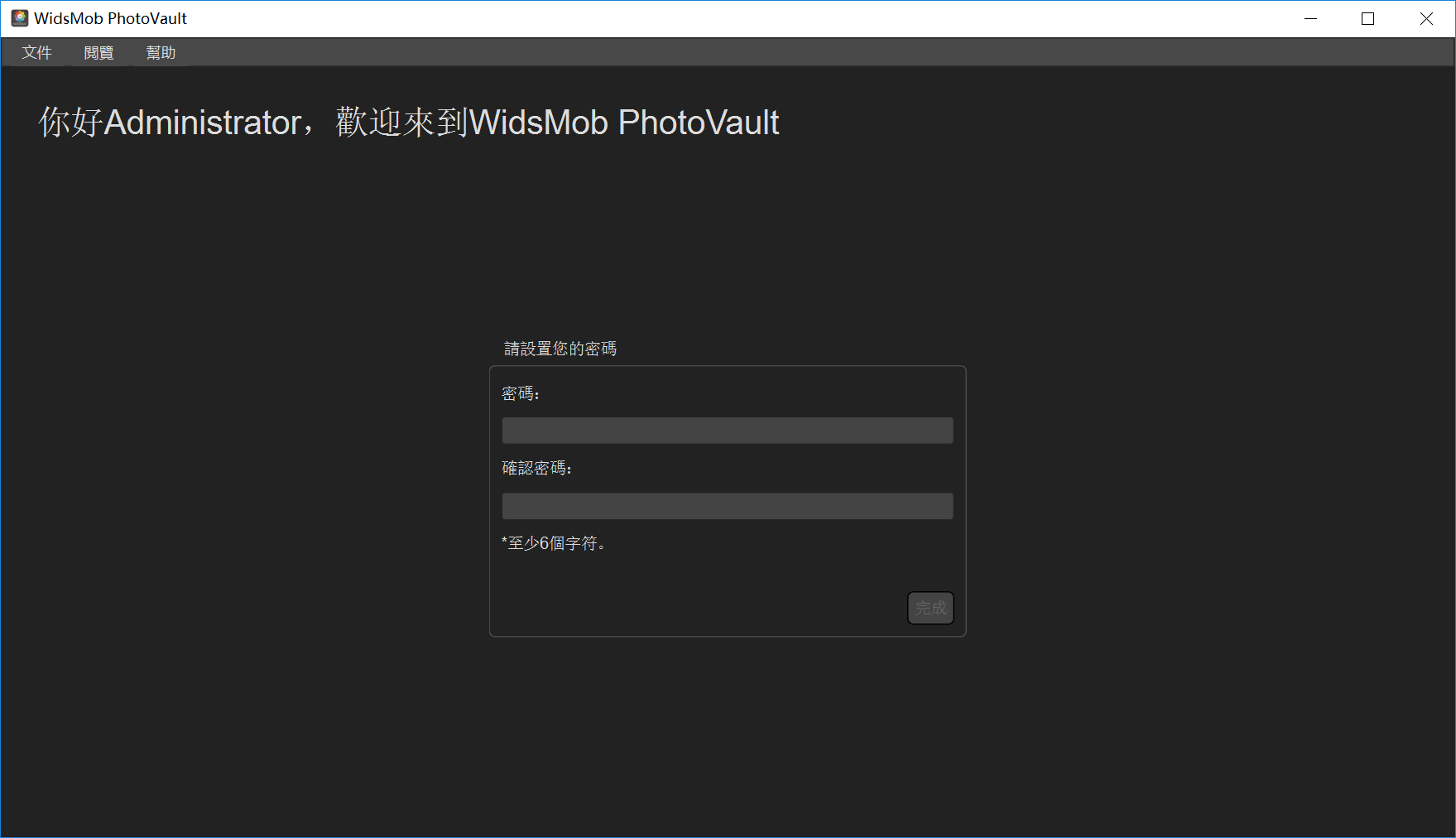Quartus II 15.0安装教程/详细安装步骤
软件介绍
Quartus II是一款综合性PLD/FPGA开发软件,知识兔支持原理图、VHDL、VerilogHDL以及AHDL(Altera Hardware Description Language)等多种设计输入形式,内嵌自有的综合器以及仿真器,知识兔可以完成从设计输入到硬件配置的完整PLD设计流程。
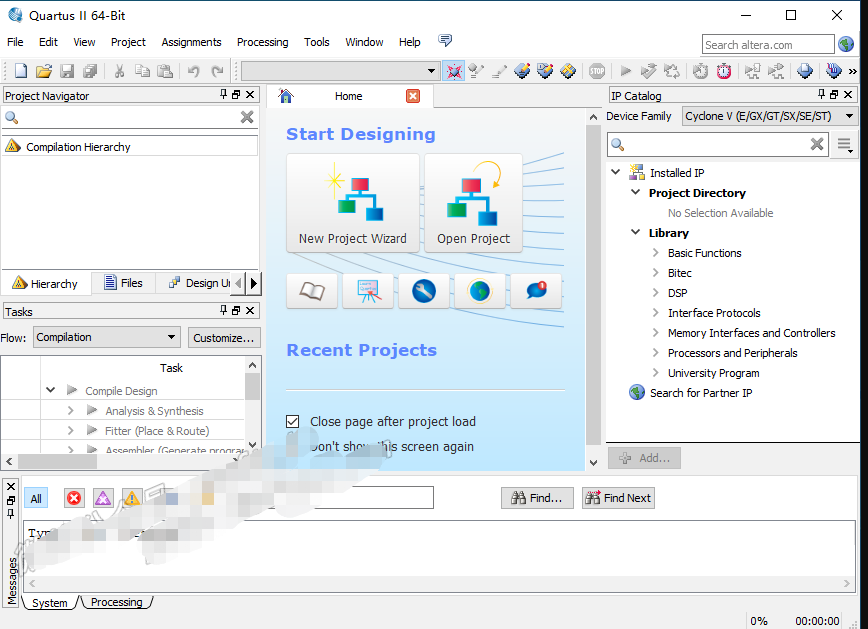
安装步骤
1.鼠标右击【Quartus II 15.0】压缩包选择【解压到Quartus II 15.0】。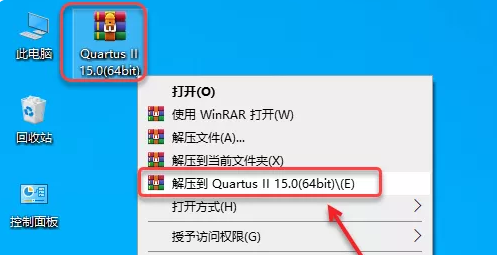
2.知识兔双击打开解压后的【Quartus II 15.0】文件夹。
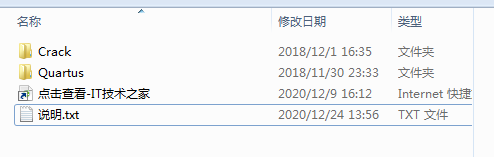
3.知识兔双击打开【Quartus】文件夹。
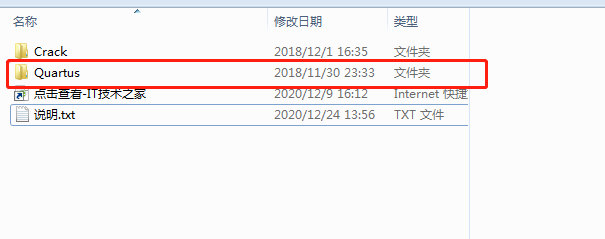
4.鼠标右击【QuartusSetup-15.0.0.145-windows.exe】选择【以管理员身份运行】。
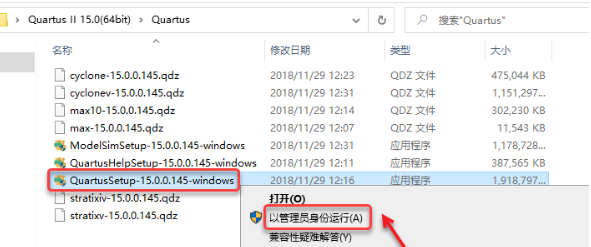
5.知识兔点击【Next】。
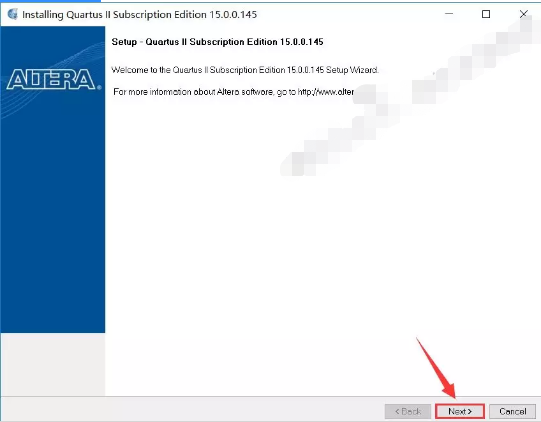
6.选择【I accept the agreement】然后知识兔点击【Next>】。
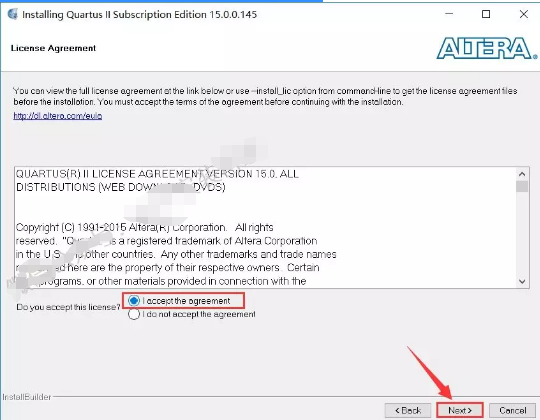
7.知识兔点击文件夹小图标更改软件的安装路径,知识兔建议安装在除C盘之外的其它磁盘,知识兔可以在D盘或其它磁盘新建一个【altera】文件夹,然后知识兔点击【Next>】。
注:安装路径中不能有中文)
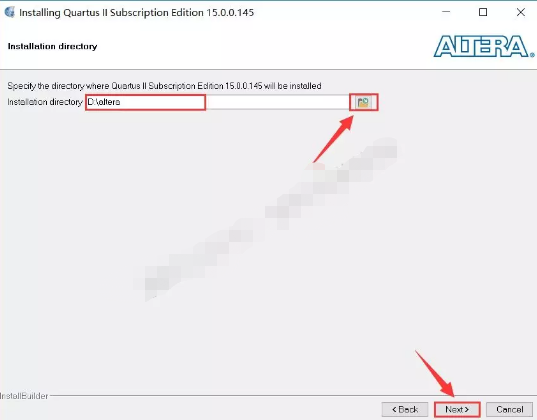
8.知识兔点击【Next>】。

9.知识兔点击【Next>】。
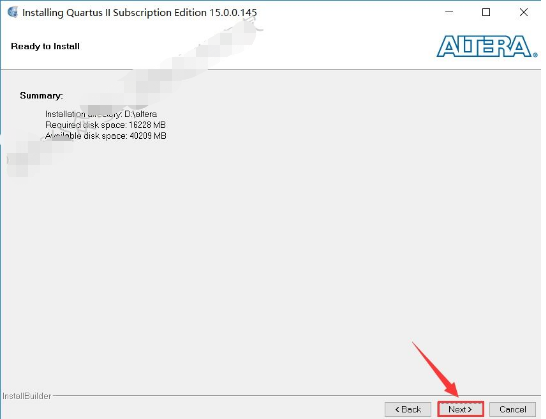
10.安装中。
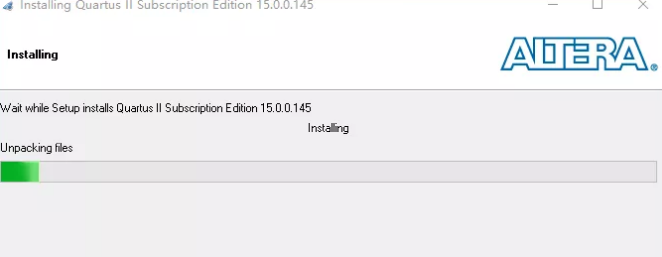
11.取消勾选【Launch USB Blaster …】然后知识兔点击【Finish】。
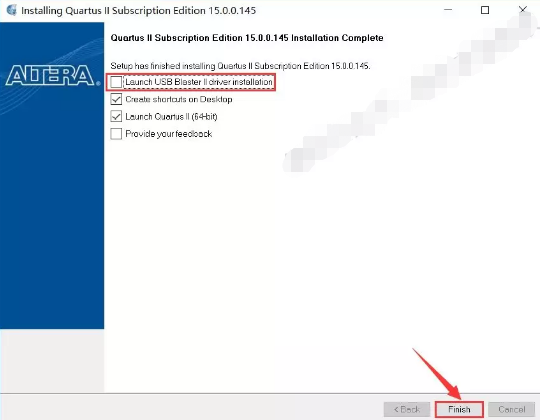
12.知识兔点击【OK】。
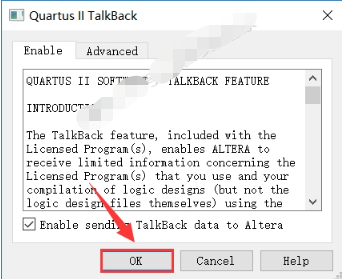
13.知识兔点击【Cancel】。
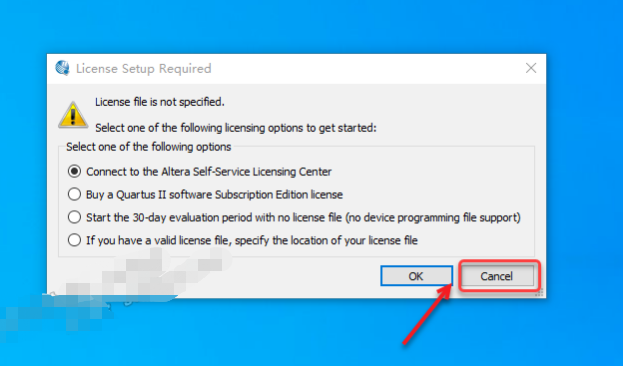
14.知识兔打开安装包解压后的【Quartus II 15.0】文件夹里面的【Quartus】文件夹,鼠标右击【ModelSimSetup-15.0.0.145-windows】选择【以管理员身份运行】。

15.知识兔点击【Next>】。

16.知识兔点击【Next>】。
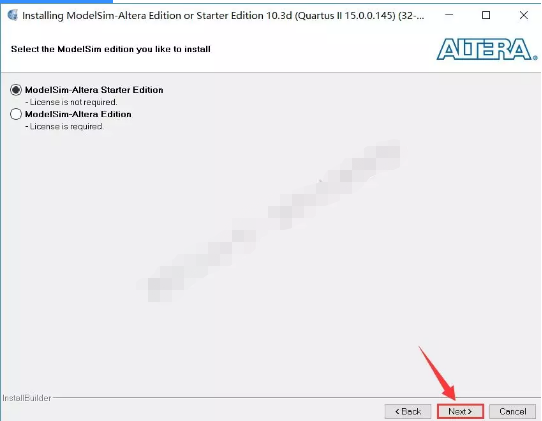
17.选择【I accept the agreement】然后知识兔点击【Next>】。
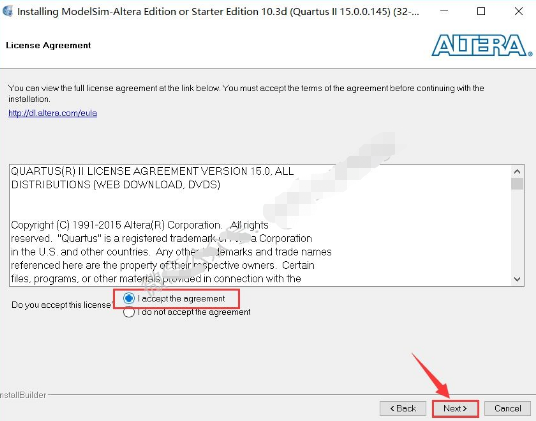
18.安装路径要和步骤7设置的路径保持一致,然后知识兔点击【Next>】。
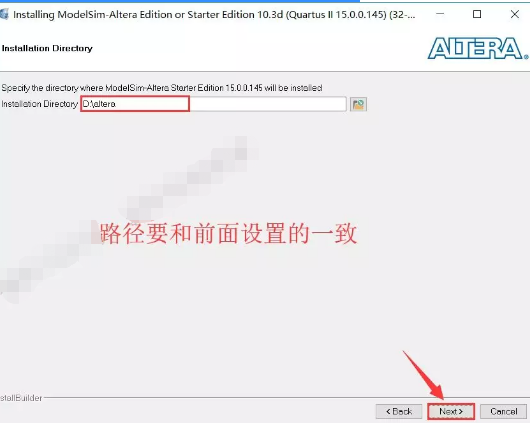
19.知识兔点击【Yes】。
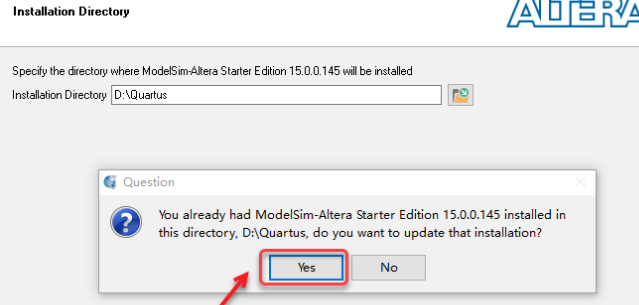
20.知识兔点击【Next>】。
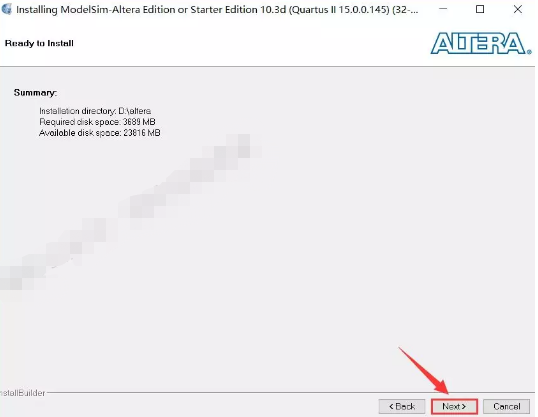
21.安装中。
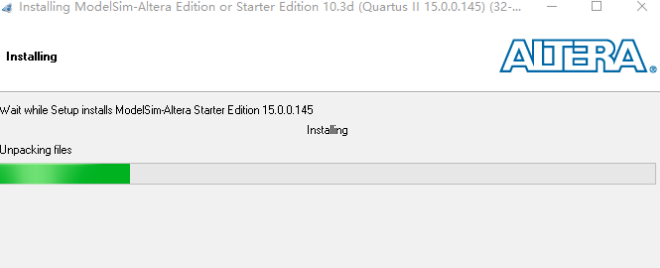
22.知识兔点击【Finish】。
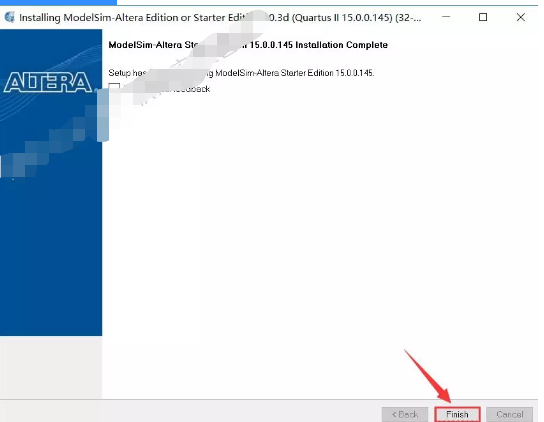
23.知识兔双击打开安装包解压后的【Quartus II 15.0】文件夹里面的【Crack】文件夹。

24.鼠标右击【Quartus_II_15.0.exe】选择【以管理员身份运行】。
温馨提示:如果知识兔文件夹里没有“Quartus_II_15.0”或“打不开此程序”,请关闭电脑上的“杀毒软件、防火墙”后重新解压安装包,Win10系统还需关闭“Windows Defender”。
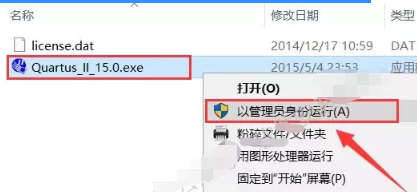
25.知识兔点击【查找】。
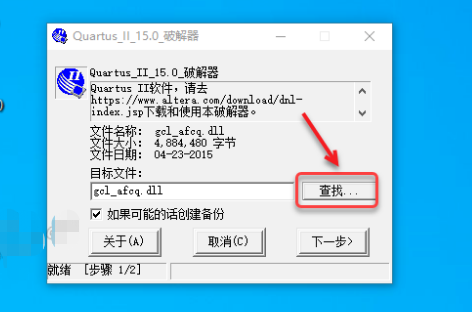
26.知识兔打开软件安装路径下的【bin64】文件夹(我这里的路径为D:\altera\quartus\bin64)再选中里面【gcl_afcq.dll】文件,然后知识兔点击【打开】。
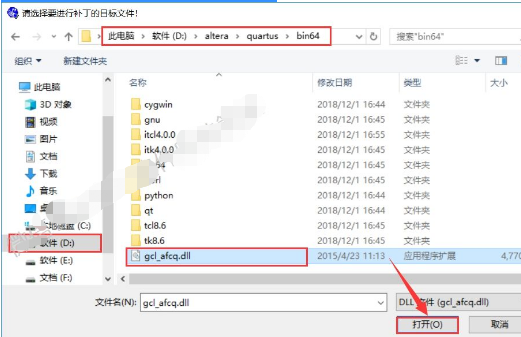
温馨提示:鼠标右击桌面【Quartus II 15.0 (64-bit)】图标选择【打开文件所在位置】(打开的位置即为“gcl_afcq.dll”所在的路径)。
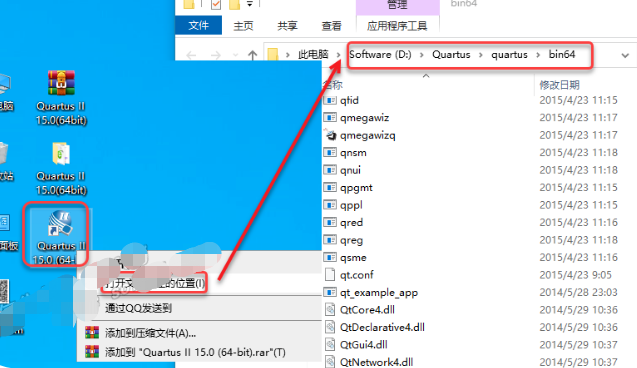
27.知识兔点击【下一步】。
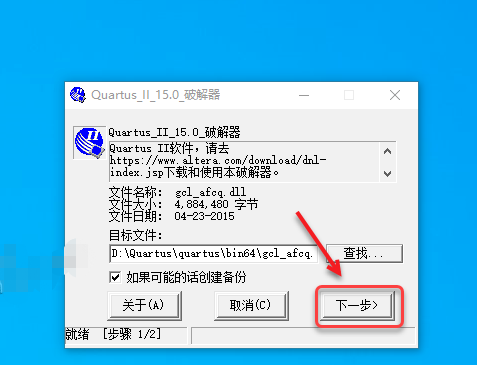
28.知识兔点击【确定】。
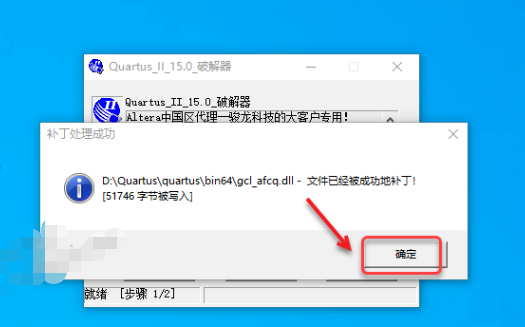
29.知识兔点击【完成】。
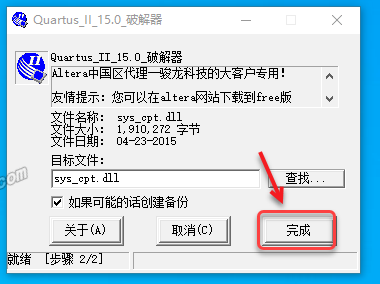
30.知识兔点击【确定】。
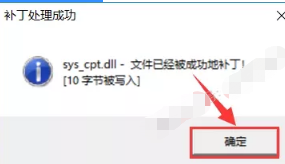
31.知识兔双击打开安装包解压后的【Quartus II 15.0】文件夹里面的【Crack】文件夹,鼠标右击【license.dat】选择【复制】。
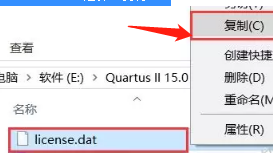
32.在D盘的根目录下的空白处鼠标右击选择【粘贴】。
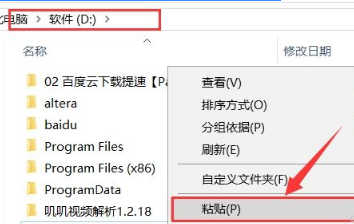
33.在桌面知识兔双击【Quartus II 15.0 (64-Bit)】软件图标启动软件。
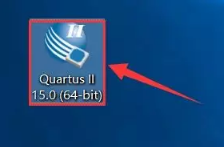
34.选择【Star the 30-day evaluation …】然后知识兔点击【OK】。
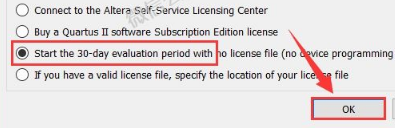
35.知识兔点击菜单栏中的【Tools】然后知识兔选择【License Setup】。
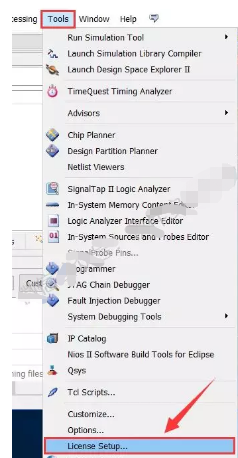
36.在D盘的根目录下选中【license.dat】文件,鼠标右击选择【打开方式】。
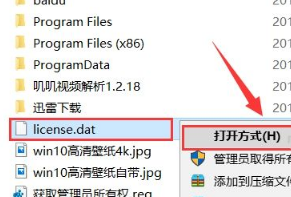
37.选择【记事本】然后知识兔点击【确定】。
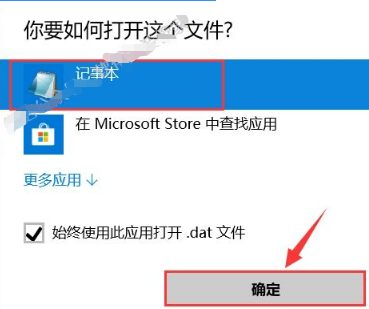
38.在键盘上按【Ctrl+H】,将【XXXXXXX】全部替换为【Network Interface Card(NIC) ID】框中的一串字符(如下图所示),替换完成后保存。
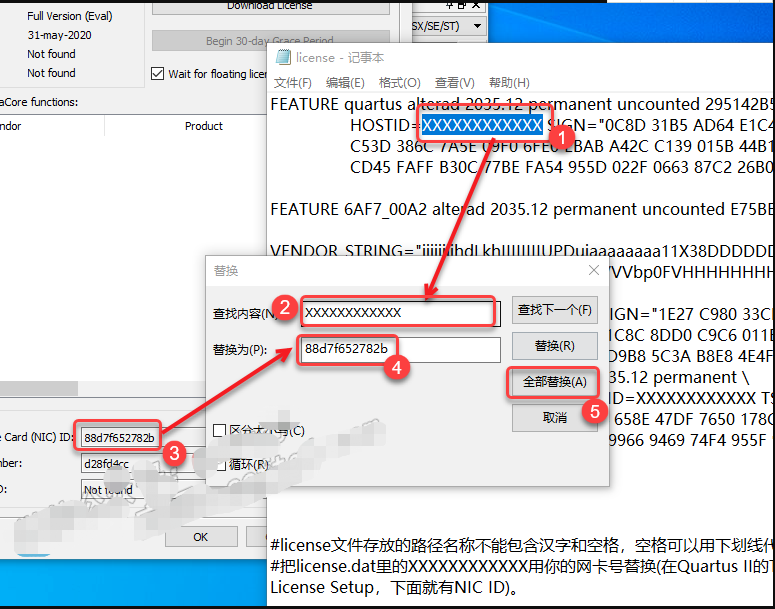
39.知识兔将保存的文件拷贝到软件的安装路径下。
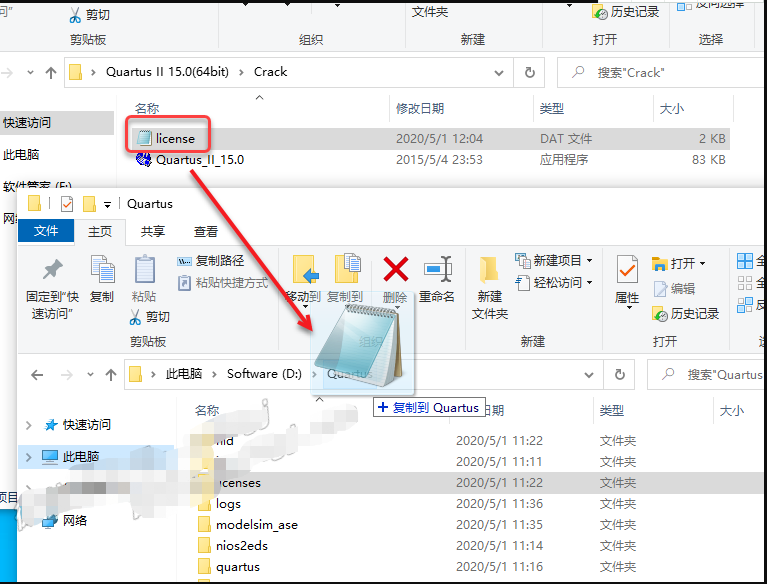
40、知识兔点击【…】。
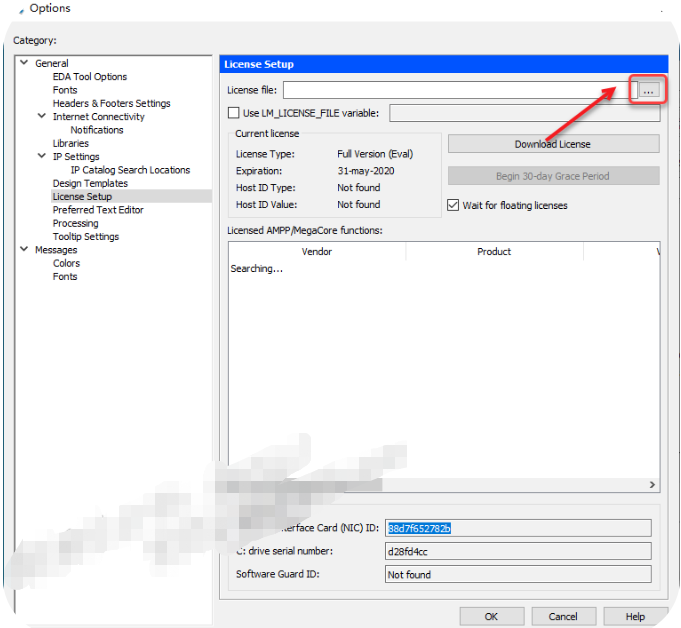
41.选择步骤37拷贝之后的【license.dat】文件。
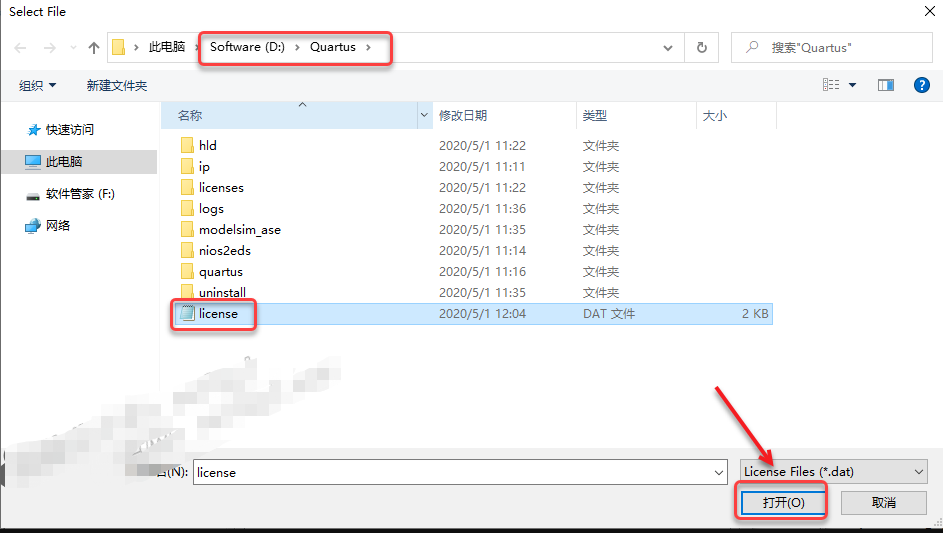
42.知识兔点击【OK】。
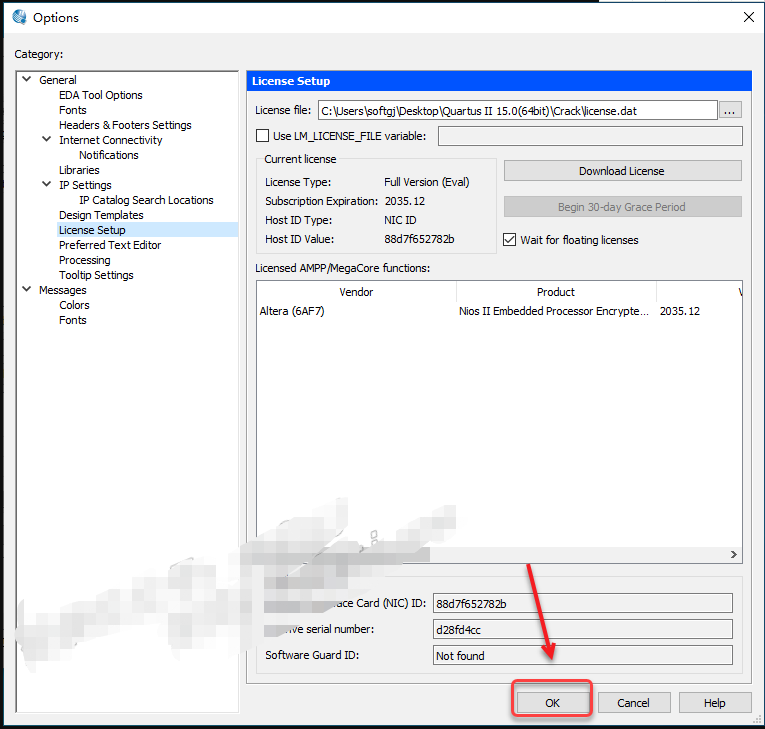
43.安装成功
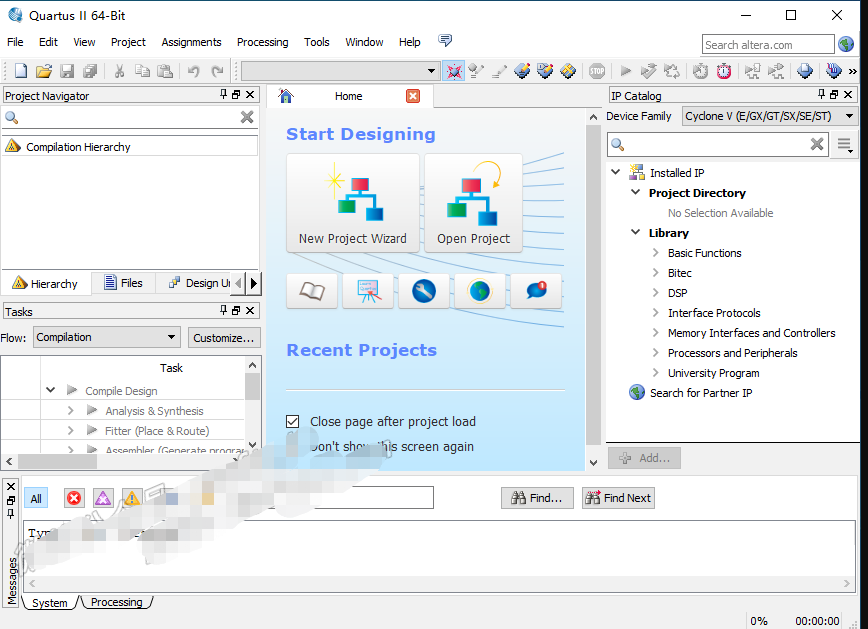
相关文件下载
[软件名称]:Quartus II 15.0
[软件语言]:英文
[软件大小]:7.61G
[安装环境]:Win10/Win8/Win7
[64位下载链接]:
下载仅供下载体验和测试学习,不得商用和正当使用。